
Uma abantu abaningana bejabulela ikhompyutha eyodwa noma i-laptop, khona-ke kuyadingeka ukucabanga ngokwakha ama-akhawunti ahlukene abasebenzisi. Lokhu kuzonciphisa izindawo zokusebenza, ngoba bonke abasebenzisi bayoba nezilungiselelo ezahlukahlukene, indawo yefayela, njll. Ngokuzayo, kuzokwanela ukushintsha kusuka ku-akhawunti eyodwa kuya kwenye. Imayelana nokuthi ungakwenza kanjani lokhu ohlelweni olusebenzayo lwe-Windows 10. Singabi negagasi ngaphansi kwalesi sihloko.
Ukushintsha izindlela phakathi kwama-akhawunti ku-Windows 10
Ungafinyelela into enenhloso ngezindlela eziningana ezahlukahlukene. Zonke zilula, futhi umphumela wokuphela uzobe unjalo. Ngakho-ke, ungakhetha okulula futhi uzisebenzise wena. Ngokushesha, siyaphawula ukuthi lezi zindlela zingasetshenziswa kuma-akhawunti endawo kanye namaphrofayili e-Microsoft.Indlela 1: Ngemenyu ethi "Qala"
Ake siqale, mhlawumbe, kusuka kwindlela ethandwa kakhulu. Ukuze uyisebenzise, kuzodingeka wenze izenzo ezilandelayo:
- Thola ekhoneni elingezansi kwesokunxele lenkinobho yedeskithophu ngesithombe esithi "IWindows". Chofoza kuyo. Ngenye indlela, ungasebenzisa ukhiye ngephethini efanayo kwikhibhodi.
- Ngakwesobunxele kwewindi elivule amawindi uzobona uhlu oluqondile lwemisebenzi. Ngaphezulu kakhulu kohlu olunjalo kuzoba nomfanekiso we-akhawunti yakho. Kuyadingeka ukuze uchofoze kuyo.
- Imenyu yesenzo izovela le akhawunti. Ngezansi kohlu, uzobona amanye amagama abasebenzisi ngama-avatar. Cindezela i-LKM kwirekhodi ofuna ukuyishintsha.
- Ngokushesha emva kwalokho, iwindi lokungena ngemvume lizovela ohlelweni lokusebenza. Ngokushesha uzonikezwa ukufaka i-akhawunti ekhethwe ngaphambilini. Singena uma udinga iphasiwedi (uma ifakiwe) bese uqhafaza inkinobho ethi "Ngena".
- Uma okokufaka egameni lomunye umsebenzisi kwenziwa okokuqala, kuzofanela ulinde kancane ngenkathi uhlelo lusebenza. Kuthatha ngokoqobo imizuzu embalwa. Kwanele ukulinda kuze kube yilapho ukwazisa kunyamalale.
- Ngemuva kwesikhathi esithile, uzothola wena kwideskithophu ye-akhawunti ekhethiwe. Uyacelwa uqaphele ukuthi izilungiselelo ze-OS zizobuyiselwa esimweni sazo sokuqala kuphrofayela ngayinye entsha. Ngokuzayo, ungazishintsha ngendlela othanda ngayo. Zigcinwa ngokwahlukana kumsebenzisi ngamunye.
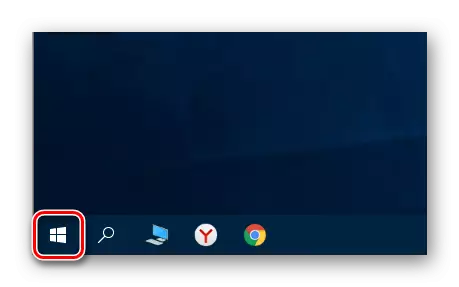
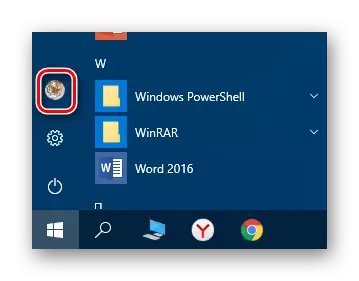

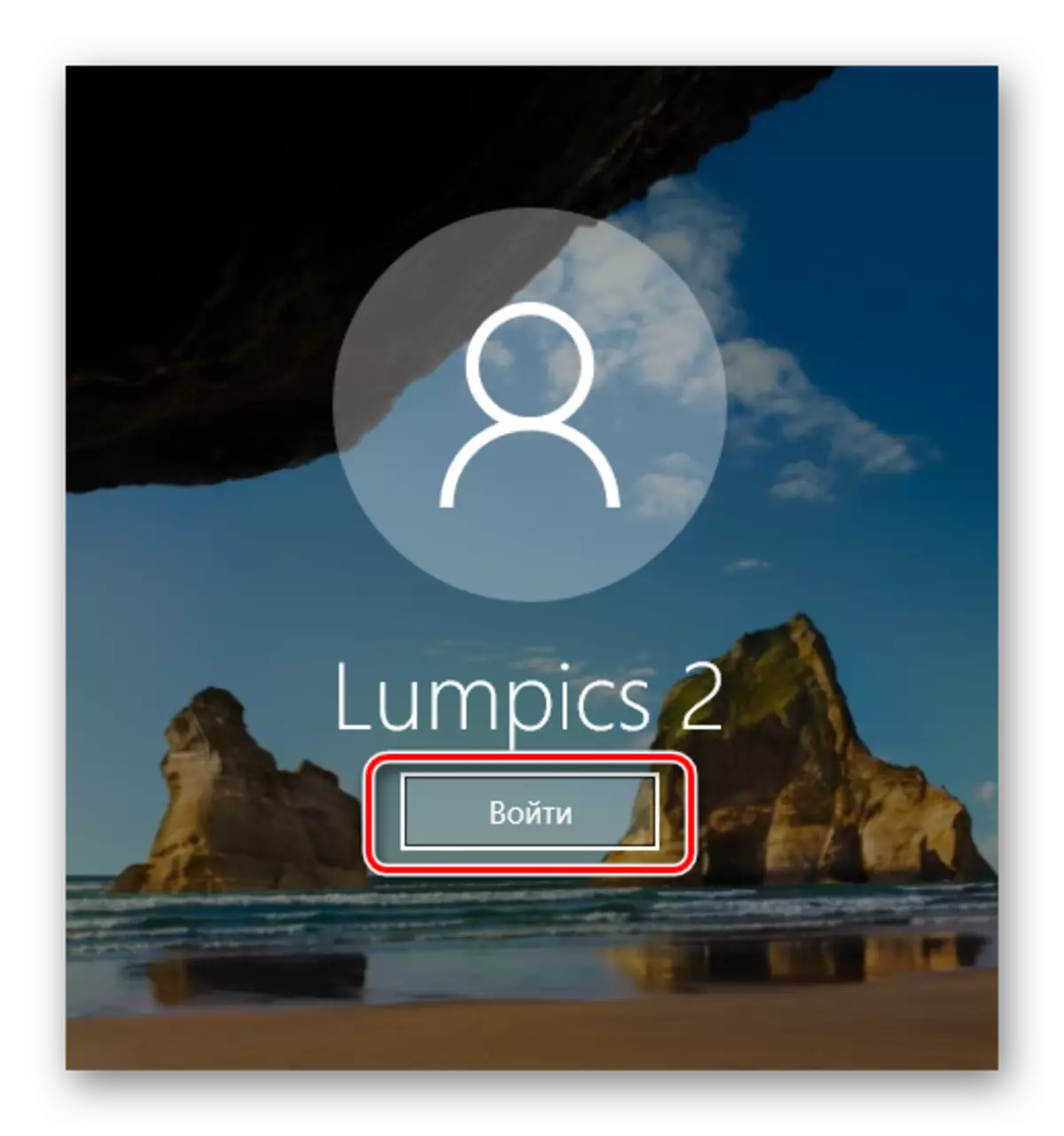

Uma ngasizathu simbe akuhambisani nawe, khona-ke ungajwayelana nezindlela zokushintsha kwephrofayili elula.
Indlela 2: Inhlanganisela Yokhiye "I-ALT + F4"
Le ndlela ilula ngokuqhathaniswa neyedlule. Kepha ngenxa yokuthi ukuhlanganiswa okuhlukahlukene kwezinkinobho zohlelo lweWindows akwaziwa, akuvamile phakathi kwabasebenzisi. Le ndlela ibukeka kanjani ekusebenzeni:
- Sishintshela kwi-desktop yokusebenza yedeskithophu bese sicindezela izikhiye ze- "ALT" kanye ne- "F4" ngasikhathi sinye kukhibhodi.
- Kuzovela iwindi elincane esikrinini ngohlu olwehliswayo lwezenzo ezingenzeka. Ukuyivula bese ukhetha umugqa obizwa nge- "Shintsha Umsebenzisi".
- Ngemuva kwalokho, chofoza inkinobho ethi "Kulungile" ewindini elifanayo.
- Ngenxa yalokhu, uzothola wena kwimenyu yokukhetha umsebenzisi yokuqala. Uhlu luzoba ohlangothini lwesobunxele lwewindi. Chofoza i-LKM egameni lephrofayili oyifunayo, ngemuva kwalokho sifaka iphasiwedi (uma kunesidingo) bese uqhafaza inkinobho ethi "Ngena".

Uyacelwa ukuthi uqaphele ukuthi inhlanganisela efanayo ikuvumela ukuthi uvale iwindi elikhethiwe cishe noma yiluphi uhlelo. Ngakho-ke, kuyadingeka ukuyisebenzisa kudeskithophu.
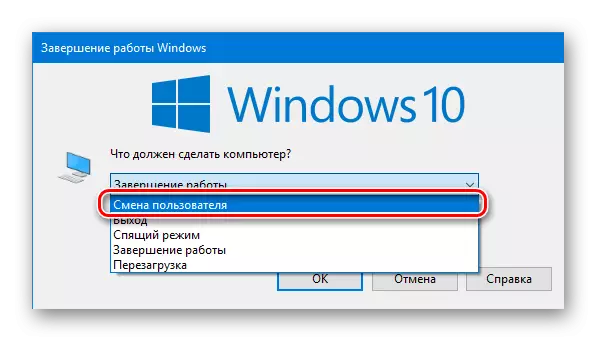
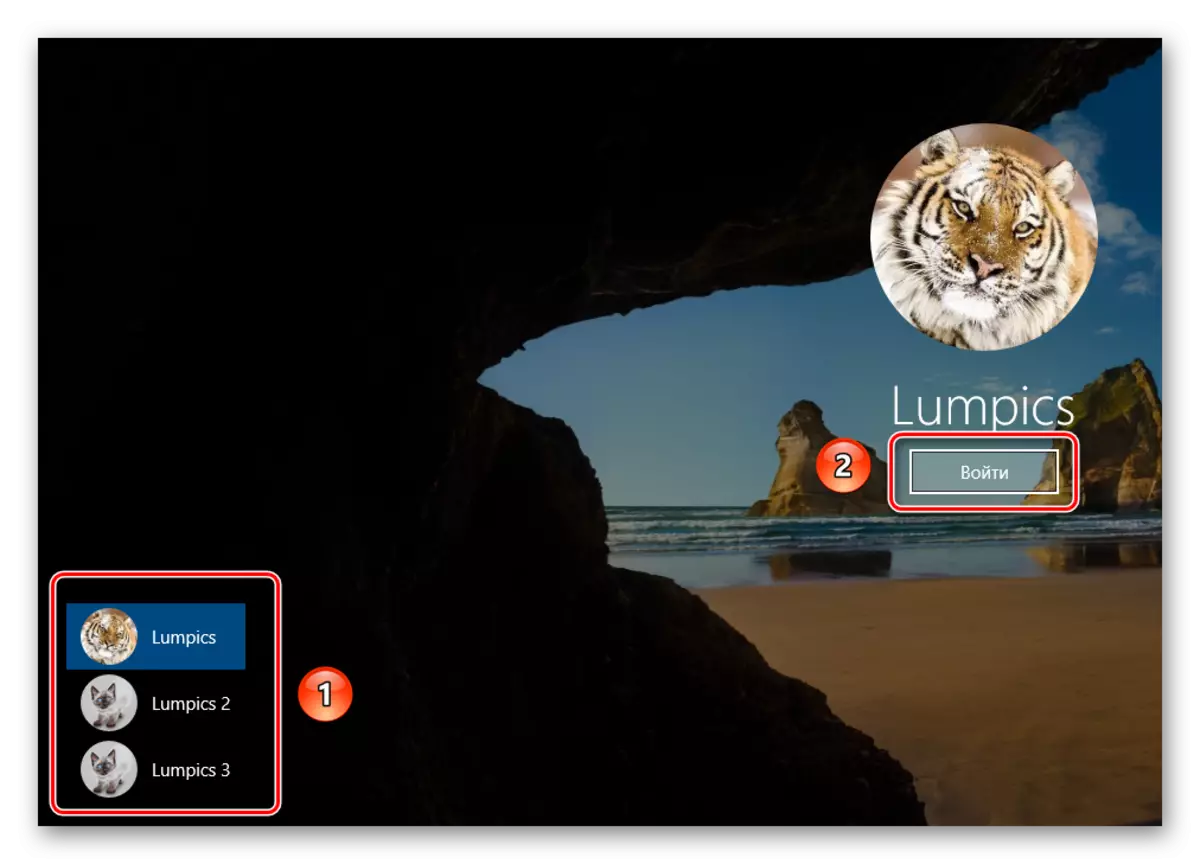
Ngemuva kwemizuzwana embalwa, kuzovela ideskithophu futhi ungaqala ukusebenzisa ikhompyutha noma i-laptop.
Indlela 3: Inhlanganisela yokhiye "Windows + L"
Indlela echazwe ngezansi yiyona elula kunazo zonke ezishiwo. Iqiniso ngukuthi likuvumela ukuthi ushintshe kusuka kuphrofayela eyodwa uye kwelinye ngaphandle kwamamenyu we-Drop-Down nezinye izenzo.
- Kudeskithophu yekhompyutha noma i-laptop, cindezela ndawonye "izinkinobho ze-Windows" ne "L".
- Le nhlanganisela ikuvumela ukuthi uphume ngokushesha i-akhawunti yamanje. Ngenxa yalokhu, uzobona ngokushesha iwindi lokungena kanye nohlu lwamaphrofayili atholakalayo. Njengasezimweni ezedlule, khetha ukungena okufunayo, faka iphasiwedi bese uqhafaza inkinobho ethi "Ngena".

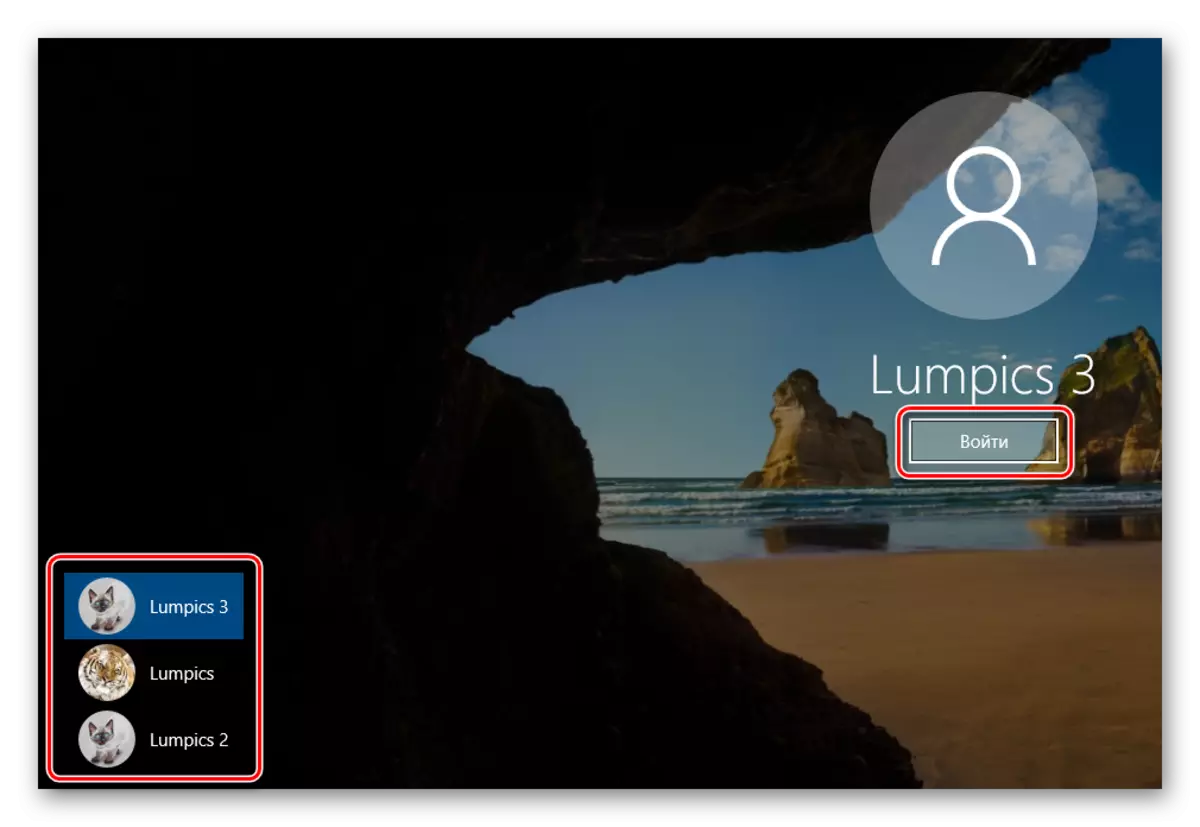
Lapho uhlelo lulayisha iphrofayili ekhethiwe, kuzovela ideskithophu. Lokhu kusho ukuthi ungaqhubeka nokusebenzisa idivaysi.
Qaphela leli qiniso elilandelayo: Uma uqedela umsebenzi egameni lomsebenzisi, i-akhawunti yazo engadingi iphasiwedi, khona-ke ngokuzayo lapho uvula i-PC noma uqalise kabusha uhlelo luzoqala ngokuzenzakalela egameni lephrofayili enjalo. Kepha uma une-password efakiwe, uzobona iwindi lokungena ngemvume lapho kuzodingeka lungene kulo. Ngokushesha, uma kunesidingo, ungashintsha i-akhawunti uqobo.
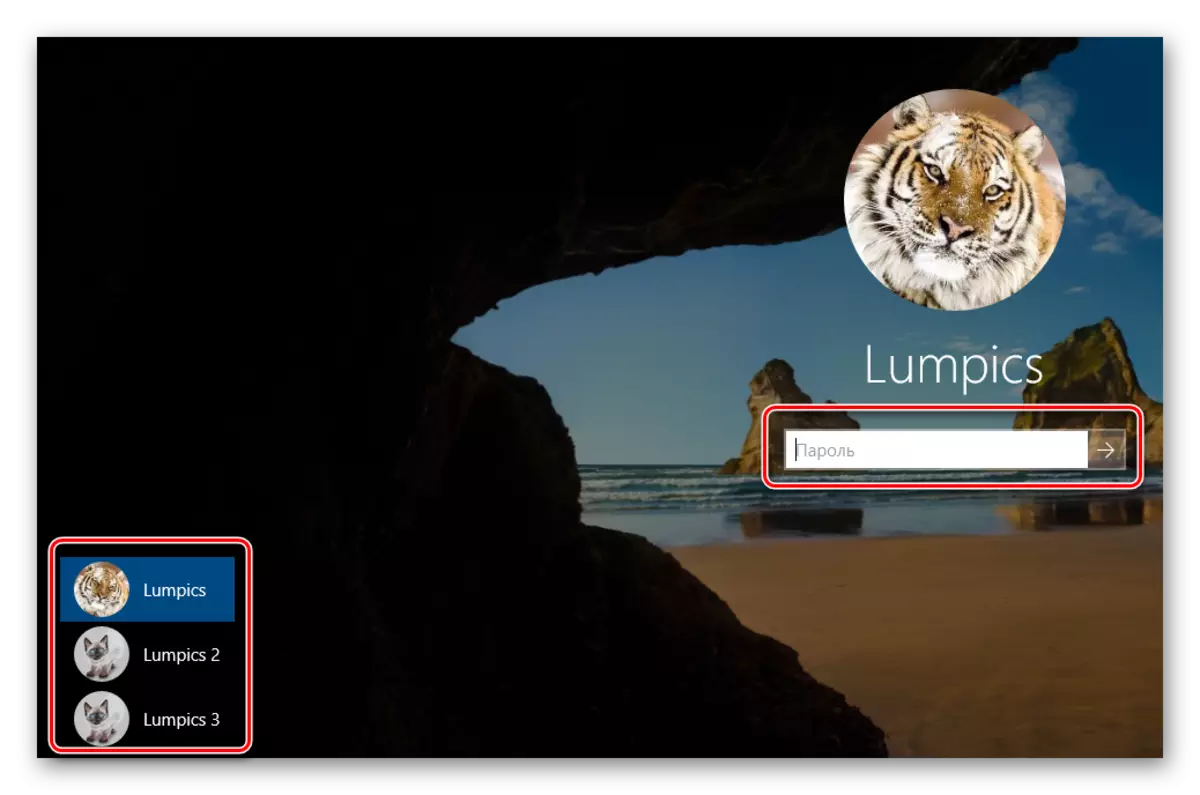
Yizo zonke izindlela esasifuna ukukutshela zona. Khumbula ukuthi amaphrofayili angadingekile futhi angasetshenziswanga angasuswa nganoma yisiphi isikhathi. Mayelana nendlela yokwenza lokhu, satshelwa ngokuningiliziwe ezihlokweni ngazinye.
Funda kabanzi:
Susa i-akhawunti ye-Microsoft kuWindows 10
Ukususa ama-akhawunti endawo ku-Windows 10
